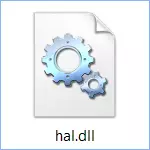
HAL.DLL hiba Windows 7 és Windows 8 rendszerben
Először beszéljünk arról, hogy hogyan kell javítani a HAL.DLL hibát az operációs rendszer legújabb verzióiban: az a tény, hogy a Windows XP rendszerben a hiba okai eltérhetnek némileg különbözőek, és az alábbiakban az alábbiakban tárgyalnak.Az ok a hiba az egyik vagy másik probléma a Hal.dll fájlt, de ne siess, hogy keressen rá a „download Hal.dll” az interneten, és próbálja beállítani, ezt a fájlt a rendszer - pedig inkább nem vezet a kívánt eredményhez. Igen, a probléma egyik problémája a fájl törlése vagy sérülése, valamint a számítógép merevlemezének károsodása. Azonban a túlnyomó többség, Hal.dll hibák a Windows 8 és a Windows 7 előfordulnak problémák miatt a fő rendszertöltő rekord (MBR) a rendszer merevlemez.
Tehát hogyan lehet javítani a hibát (minden elem külön megoldási verzió):
- Ha a probléma egyszer megjelent, próbálja meg egyszerűen újraindítani a számítógépet - valószínűleg nem fog segíteni, de érdemes megpróbálni.
- Ellenőrizze a BIOS rendszerindítási sorrendjét. Győződjön meg róla, hogy egy telepített operációs rendszerrel ellátott merevlemez van telepítve, mint az első terhelőeszköz. Ha közvetlenül a Hal.dll hibák megjelenése előtt a Flash meghajtókat, a merevlemezeket, a BIOS beállításaiban bekövetkezett változtatásokat vagy villogó BIOS-t változtatja meg, feltölti ezt az elemet.
- Végezze el a Windows 7 vagy a Windows 8 rendszerindító lemezt vagy a Windows 8-as rendszerindítási lemezt vagy Windows 8-at. Ha a problémát a HAL.DLL fájl törlése vagy törlése okozza, ez a módszer valószínűleg segít Önnek.
- Javítsa ki a merevlemez-indítható területet. Ehhez ugyanazokat a műveleteket kell tennie, hogy kijavítsa a bootmgr hiányzó hibát, amelyet itt részletesen írtak. Ez a leggyakoribb opció a Windows 7 és a Windows 8 rendszerben.
- Semmi sem segített - próbálja meg telepíteni a Windows-ot (a "Clean telepítés" használatával.
Érdemes megjegyezni, hogy az utolsó opció, nevezetesen az ablakok újratelepítése (flash meghajtó vagy lemez) javítja a program hibákat, de nem hardvert. Tehát, ha annak ellenére, hogy ha újra telepített Windows Hal.dll hiba továbbra is fennáll, akkor is érdemes az az oka, a hardver a számítógép - először is, a merevlemezen.
A HAL.DLL hiba javítása hiányzik vagy sérült a Windows XP rendszerben

Most beszéljünk a hiba javításának módjáról, ha a Windows XP telepítve van a számítógépen. Ebben az esetben ezek a módszerek kissé eltérőek lesznek (minden egyes szám alatt - különféle módon. Ha ez nem segít, akkor a következőre megy):
- Ellenőrizze a letöltési sorrendet a BIOS-ban, győződjön meg arról, hogy a Windows merevlemez az első betöltő eszköz.
- Töltsön be biztonságos parancssori támogatási módba, írja be a C: \ Windows \ System32 \ Restore \ rstrui.exe parancsot, nyomja meg az Enter billentyűt, és kövesse a képernyőn megjelenő utasításokat.
- Helyes vagy cserélje ki a boot.ini fájlt - nagyon gyakran működik, ha a HAL.DLL hiba a Windows XP rendszerben hiba. (Ha segített, és a probléma újraindítása után megjelent, és ha nemrég telepítette az Internet Explorer új verzióját, akkor el kell távolítania, hogy a probléma ne jelenjen meg később).
- Próbálja visszaállítani a HAL.DLL fájlt a telepítő lemezről vagy a Windows XP flash meghajtóról.
- Próbálja meg rögzíteni a rendszer merevlemezének rendszerindító rekordját.
- A Windows XP telepítése.
Ez az összes tipp a hiba kijavításához. Meg kell jegyezni, hogy ennek az utasításnak a részeként nem tudok részletesen leírni néhány részletet, például az 5. számú Windows XP tekintetében, ahol a megfelelő részletességgel körvonalazott határozatot meg kell keresni. Remélem, hogy a kézikönyv hasznos lesz az Ön számára.
